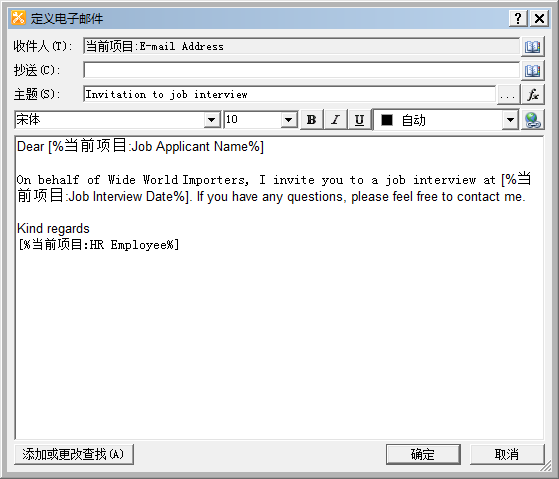一步步学习SPD2010--第八章节--理解工作流(3)--使用操作和条件
当你创建工作流时,你定义一个或更多工作流步骤。在每一步中,你定义工作流操作的集合,和触发工作流操作的工作流条件。条件的组合与相关的操作被称为工作流规则。在工作流术语中,条件和操作都是工作流活动,活动是一个需要发生的事件,比如,发送邮件信息或记录日志信息。操作和条件是在SPD中创建工作流不可或缺的基块儿。
SharePoint 2010 提供一系列条件和操作用来创建工作流。条件是一种筛选器。例如,如果条件为真,则执行相关操作。工作流可用条件与工作流类型有关。例如,检查文件大小的条件只有在列表工作流允许附件时才可用。
操作定义一系列要完成的任务。可以配置为串行或并行。并行操作即为平行程序块。SPD将内置操作分为六种:
- 核心操作。包含你在许多工作流中使用的常用活动。允许你管理日期时间,建立表单收集用户信息,写入信息到历史记录列表。和SPD2007相比,有变化:
- 添加注释。添加注释是新的操作,这样用户可以知道工作流审批的相关人。
- 将文档发送到存储库。文档内容类型的库中可用。
- 设置工作流状态。默认选项是取消、批准和拒绝。你可以增加自定义。
- 文档集操作。Server 2010新增的操作类别。文档集是有特定意义的文档作为组,分享特定生命周期。例如,所有和某法律信息相关的文档可以分组为一个文档集。
- 列表操作。包含操作允许你管理列表项目,包括创建、复制,删除。这些操作可以应用到库中的文档,因为库是特殊的列表。也包含特定文档相关操作,如放弃签出项目。许多新操作也包含在这个类别中如记录、权限、删除草稿项目和(在等待文档签出状态变化过程中)停止工作流执行。
- 关系操作。Server 2010新增的操作类别。只包含一个内置操作:用户查阅管理器。这个操作查看SharePoint用户配置文件,返回用户在配置文件中的经理。用户配置文件管理器属性通常由AD在同步后填充。如果相关字段没有值,经理字段就是空。
- 任务操作。包含操作允许你分配任务给特定用户或组。包含三个新操作启动审批、反馈和自定义任务。这三个操作和全局可重用工作流类似,如审批--SharePoint 2010 和收集反馈--SharePoint 2010.全局可重用工作流代表更完整的解决方案。例如,这三个任务操作不会让你能够分配任务或者改变请求。如果全局可重用工作流不能满足你,就是用新操作。如果想要配置与审批任务操作而不是逻辑类似的话,使用启动自定义任务流程。
- 实用工具操作。Server 2010新增的操作类别。包含操作用来管理字符串和日期。
如果这些内置条件和操作不能满足你的业务需求,你可以添加自定义活动。只能使用VS或第三方工具创建。
本次练习中,你建立工作流第一步,包含一个条件、一个平行程序块和一个操作。
准备:使用SPD打开站点,编辑工作流JobApplicationWorkflow。
1. 点击步骤1,输入Initiate Job Interview,点击Enter。
2. 点击插入条件--通用条件“如果当前项目域等于值”。
小贴士:你可以有多个条件块,没有有一系列分支。条件块可以一个个发生,或者在一个分支中创建条件块。
3. 点击域,选中HR Employee,点击等于,选择不为空。
小贴士:你不必指定条件,也可能要求操作总是发生。例如当工作流开始和结束时,总是在历史记录列表中创建新项目。
4. 点击“开始键入或使用功能区中的插入组”。然后点击功能区的平行程序块。
5. 点击操作--核心操作--发送邮件。
故障分析:任何时候如果操作命令被禁用,检查下你是否将插入点放置在正确地方。SharePoint编辑器显示矩形帮助你识别步骤以及平行程序块儿等。
6. 点击这些用户打开定义电子邮件对话框。点击收件人的地址书显示选择用户。点击工作流查找用户,然后点击添加。
7. 数据源确认选中当前项目。源中的域选择E-mail Address。
8. 点击确定两次。
9. 主题输入Invitation to job interview。
10. 输入Dear,然后在对话框底部,点击“添加或更改查找”。
11. 当前项目,源中的域选择Job Applicant Name点击确定。
12. 按下Enter两次,输入On behalf of Wide World Importers, I invite you to a job interview at,点击“添加或更改查找”。
13. 选中当前项目,源中的域选择Job Interview Date,点击确定。
14. 继续输入 If you have any questions, please feel free to contact me.按下Enter两次。输入Kind regards,按下Enter。
15. 同样添加HR Employee。
16. 点击确定。
在工作流编辑器中,操作文本被代替为发送电子邮件给当前项目:E-mail Address。
注意:你也可以使用高级属性命令配置操作和条件。